Definir as configurações de Ethernet em um telefone Cisco IP 7800 ou 8800 Series multiplataforma
Objetivo
Os telefones multiplataforma Cisco IP Phone 7800 e 8800 Series contêm um switch Ethernet interno, permitindo o encaminhamento de pacotes para o telefone, para a porta do computador (acesso) e para a porta de rede na parte traseira do telefone. Se um computador estiver conectado à porta do computador (acesso), o computador e o telefone compartilharão o mesmo link físico com o switch e compartilharão a mesma porta no switch. Esse link físico compartilhado tem as seguintes implicações para a configuração da Rede Local Virtual (VLAN - Virtual Local Area Network) na rede:
- As VLANs atuais podem ser configuradas em uma base de sub-rede IP. No entanto, endereços IP adicionais podem não estar disponíveis para atribuir o telefone à mesma sub-rede que outros dispositivos que se conectam à mesma porta.
- O tráfego de dados presente na VLAN que suporta telefones pode reduzir a qualidade do tráfego VoIP.
- A segurança da rede pode indicar a necessidade de isolar o tráfego de voz da VLAN do tráfego de dados da VLAN.
Você pode resolver esses problemas isolando o tráfego de voz em uma VLAN separada. A porta do switch ao qual o telefone se conecta seria configurada para VLANs separadas para transportar:
- Tráfego de voz de e para o telefone IP (por exemplo, VLAN auxiliar na série Cisco Catalyst 6000)
- Tráfego de dados de e para o computador que se conecta ao switch através da porta do computador (acesso) do telefone IP (VLAN nativa)
O isolamento dos telefones em uma VLAN auxiliar separada aumenta a qualidade do tráfego de voz e permite que um grande número de telefones seja adicionado a uma rede existente que não tem endereços IP suficientes para cada telefone.
Os telefones multiplataforma Cisco IP Phone 7800 e 8800 Series também suportam vários protocolos de rede padrão do setor e da Cisco necessários para comunicação de voz. A página de configuração Ethernet da GUI (Graphical User Interface, Interface Gráfica do Usuário) do seu telefone fornece opções para visualizar e alterar uma variedade de configurações de rede. Este artigo fornece instruções possíveis sobre como configurar as configurações Ethernet do telefone Cisco IP Phone 7800 ou 8800 Series Multiplatform Phone através da GUI.
Dispositivos aplicáveis | Versão do firmware
- Telefone IP série 7800 | 11.0.1 (Baixe o mais recente)
- Telefone IP série 8800 | 11.0.1 (Baixe o mais recente)
Os telefones da série 8800 mencionados neste artigo não são telefones Enterprise que usam um controlador de chamada específico. Se você quiser comparar os dois tipos diferentes de telefones, confira Comparar e contrastar: Telefones IP MPP da Cisco e Cisco Unified IP Phones.
Telefones com firmware para várias plataformas
Os telefones MPP exigem um serviço de um provedor de serviços de telefonia pela Internet (ITSP) ou de um servidor de controle de chamadas IP Private Branch Exchange (PBX). WebEx Calling, Ring Central e Verizon são exemplos de um ITSP. Alguns exemplos de serviços IP PBX que funcionam com telefones Cisco MPP incluem plataformas Asterisk, Centile e Metaswitch.
Esses controladores de chamada ITSP e IP PBX são um sistema separado no qual o telefone e o controlador de chamada se comunicam entre si para fornecer serviços como estacionamento de chamada e correio de voz. Como os telefones MPP não usam um controlador de chamada específico, o acesso e os procedimentos variam.
Cada controlador de chamada pode seguir procedimentos diferentes, portanto não podemos dizer exatamente como o seu funcionará. Para obter informações e ajuda com seus comandos de correio de voz específicos, consulte os sites de ajuda do provedor escolhido. Se tiver um administrador, você pode contatá-los para obter detalhes e possíveis treinamentos.
Uma possível opção para Configurar as Configurações Ethernet do Telefone IP
Etapa 1. Pressione o botão Settings no seu telefone IP.

Etapa 2. Escolha Network Configuration usando o botão de navegação do círculo  .
.

Etapa 3. Escolha a configuração Ethernet.
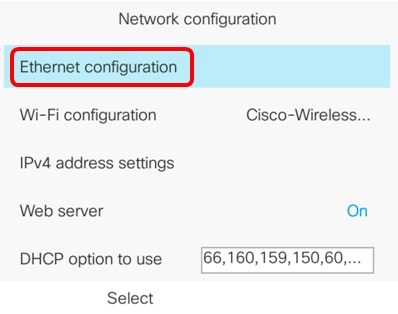
Etapa 4. (Opcional) Escolha a autenticação 802.1X para ativar a autenticação 802.1X no telefone IP.
Importante: Antes de habilitar esse recurso, a autenticação de porta 802.1X deve ser configurada no switch. Para obter instruções, clique aqui.
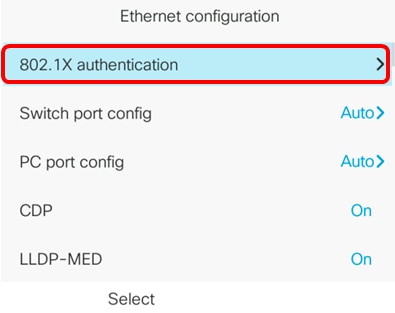
Etapa 5. (Opcional) Pressione a seta para a esquerda ou para a direita do botão de navegação  para alternar entre a autenticação do dispositivo 802.1x On (Ativada). A configuração padrão é Off (Desativado).
para alternar entre a autenticação do dispositivo 802.1x On (Ativada). A configuração padrão é Off (Desativado).

Etapa 6. (Opcional) Escolha Status da transação para exibir o status da transação.

As seguintes informações são exibidas:

- Status da transação — Exibe o status de autenticação diferente se a autenticação do dispositivo 802.1x estiver ativada.
- Protocolo — Exibe o protocolo do servidor.
Passo 7. (Opcional) Pressione o botão Voltar  para voltar à página de autenticação 802.1X.
para voltar à página de autenticação 802.1X.
Etapa 8. Pressione o botão Submit (Enviar) para salvar as configurações.

Etapa 9. Na área de configuração da porta do Switch, pressione a seta para a esquerda ou para a direita do botão de navegação para escolher a velocidade e o duplex da porta de rede. As opções são Auto (Automático), 10 MB meio, 10 MB cheio, 100 MB meio, 100 MB cheio e 1000 cheio. A configuração padrão é Auto (Automático).
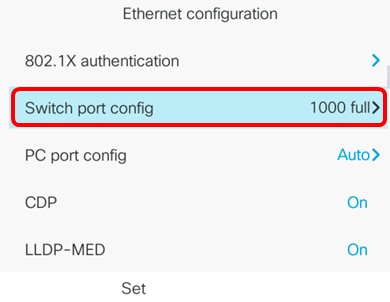
Importante: Para configurar essa opção, considere as seguintes diretrizes:
- Se o telefone estiver conectado a um switch, configure a porta no switch para a mesma velocidade/duplex do telefone ou configure ambos para negociação automática.
- Se você alterar a configuração dessa opção, altere a opção de configuração da porta do PC para a mesma configuração.
Note: Neste exemplo, 1000 cheio é usado.
Etapa 10. Na área de configuração da porta do PC, pressione a seta para a esquerda ou para a direita do botão de navegação para escolher a velocidade e o duplex do computador ou a porta de acesso. As opções são Auto (Automático), 10 MB meio, 10 MB cheio, 100 MB meio, 100 MB cheio e 1000 cheio. A configuração padrão é Auto (Automático).

Importante: Para configurar essa opção, considere as seguintes diretrizes:
- Se o telefone estiver conectado a um switch, configure a porta no switch para a mesma velocidade/duplex do telefone ou configure ambos para negociação automática.
- Se você alterar a configuração dessa opção, altere a opção de configuração da porta do PC para a mesma configuração.
Observação: neste exemplo, 1000 cheio é usado.
Etapa 11. Na área CDP, pressione a seta para a esquerda ou para a direita do botão de navegação para ativar ou desativar o Cisco Discovery Protocol (CDP). Quando o CDP é ativado, o dispositivo pode anunciar sua existência para outros dispositivos Cisco e receber informações sobre outros dispositivos na rede. A configuração padrão é On (Ativado). Neste exemplo, o CDP está desligado.

Etapa 12. Na área LLDP-MED, pressione a seta para a esquerda ou para a direita do botão de navegação para ativar ou desativar o Link Layer Discovery Protocol (LLDP) Media Endpoint Discovery (MED). Quando o LLDP-MED está ativado, o telefone pode se anunciar a outros dispositivos que também usam o mesmo protocolo. Neste exemplo, o LLDP-MED está ativado.
Note: Para saber como definir as configurações LLDP-MED em seu switch, clique aqui.

Etapa 13. No campo Atraso de inicialização, insira um valor de atraso para que o switch chegue ao estado de encaminhamento antes que o telefone envie o primeiro pacote LLDP-MED. O atraso padrão é de 3 segundos. Para a configuração de alguns switches, talvez seja necessário aumentar esse valor para um valor mais alto para que o LLDP-MED funcione. Configurar um atraso pode ser importante para redes que usam o Spanning Tree Protocol (STP).

Note: Neste exemplo, o atraso de inicialização é de 5 segundos.
Etapa 14. Na área da VLAN, pressione a seta para a esquerda ou para a direita do botão de navegação para ativar ou desativar a VLAN. Habilitar VLAN permite inserir um ID de VLAN quando você usa VLAN sem CDP ou LLDP. Quando você usa uma VLAN com CDP ou LLDP, essa VLAN associada tem precedência sobre a ID da VLAN inserida manualmente.
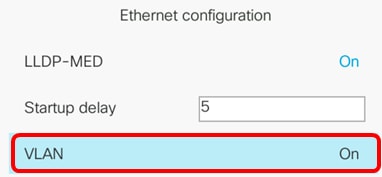
Etapa 15. No campo VLAN ID, insira o ID da VLAN para o telefone IP quando você usa uma VLAN sem CDP (VLAN habilitada e CDP desativado). O intervalo de ID da VLAN é de 1 a 4094. O padrão é VLAN 1.
Note: Somente pacotes de voz são marcados com o ID da VLAN. Se o ID da VLAN for 1, você não poderá marcar pacotes de voz com o ID da VLAN.

Note: Neste exemplo, a ID da VLAN usada é a VLAN 40.
Etapa 16. No campo ID da VLAN da porta do PC, digite a ID da VLAN usada para marcar as comunicações da porta do PC no telefone. O intervalo de ID da VLAN é de 0 a 4095. O padrão é VLAN 1.

Etapa 17. Pressione a tecla de função Definir para salvar as configurações definidas.

Etapa 18. (Opcional) Para verificar se as configurações definidas foram aplicadas, pressione o botão Settings (Configurações) no  telefone IP e escolha Status > Network Status (Status da rede). A página Network status (Status da rede) deve exibir as configurações atualizadas.
telefone IP e escolha Status > Network Status (Status da rede). A página Network status (Status da rede) deve exibir as configurações atualizadas.

Contate a Cisco
- Abrir um caso de suporte

- (É necessário um Contrato de Serviço da Cisco)
 Feedback
Feedback